अपने इंटेल प्रोसेसर को ओवरक्लॉक कैसे करें और अपने पीसी को गति दें

आपका कंप्यूटर तेज है। अविश्वसनीय रूप से तेज़, कम से कम पीसी की तुलना में आपके पास दस या बीस साल पहले था। लेकिन यह हमेशा थोड़ा तेज हो सकता है। यदि उस कथन में आपकी आत्मा में लालसा की एक-सी तकनीक है, तो आप अपने प्रोसेसर को ओवरक्लॉक करना चाहते हैं।.
ओवरक्लॉकिंग, अपने कारखाने की सेटिंग से परे अपने सीपीयू की कोर घड़ी को बढ़ावा देने का कार्य, लगभग वैसा ही रहा है जब तक कि व्यक्तिगत कंप्यूटरों के पास है। और एक शौक विशेषज्ञ के रूप में, प्रक्रिया और इसके उपकरण लगभग लगातार प्रवाह में हैं। यह कहा जा रहा है, यह अब पहले की तुलना में आसान है.
चूंकि हमारे परीक्षण रिग में एक इंटेल प्रोसेसर और मदरबोर्ड का उपयोग होता है, और इंटेल अभी भी दूर है और उपभोक्ता-ग्रेड डेस्कटॉप सिस्टम (80% से अधिक सिस्टम में स्थापित) में नेता है, यह गाइड लेट-मॉडल कोर अनलॉक के लिए ओवरक्लॉक प्रक्रिया को कवर करेगा। (के-सीरीज़) सी.पी.यू. लेकिन सामान्य चरणों को पिछले कुछ वर्षों में बेची गई या इकट्ठी अधिकांश डेस्कटॉप पर लागू होना चाहिए। कहा कि, सुनिश्चित करें और अपने ओवरक्लॉक प्रयास को शुरू करने से पहले अपने विशिष्ट हार्डवेयर के लिए प्रक्रिया पर पढ़ें.
एक कदम: सही हार्डवेयर उठाओ
ओवरक्लॉकिंग शुरू करने से पहले, आप यह सुनिश्चित करना चाहेंगे कि आपके पास सही हार्डवेयर हो। यदि आपने अपने पीसी को पहले ही खरीद लिया है या बना लिया है, तो आप ऐसा करने की स्थिति में नहीं हो सकते हैं, लेकिन यह आपके हार्डवेयर की सीमाओं को समान रूप से जानने के लिए दुख नहीं देता है।.
प्रोसेसर
इंटेल प्रोसेसर की एक चौंका देने वाली किस्म बेचता है, लेकिन ओवरक्लॉकिंग के लिए, के- और एक्स-सीरीज़ जहां पर है। इस अर्थ में "के" एक वास्तविक उत्पाद लाइन की तुलना में अधिक परिवर्तनशील है, यह दर्शाता है कि प्रोसेसर "अनलॉक" है और अंतिम उपयोगकर्ता द्वारा ओवरक्लॉक करने के लिए तैयार है। I7, i5 और i3 मॉडल में विकल्प हैं, और सभी नए और हास्यास्पद रूप से शक्तिशाली एक्स-सीरीज़ भी अनलॉक किए गए हैं। इसलिए यदि आप इंटेल प्रोसेसर के लिए खरीदारी कर रहे हैं और आप जानते हैं कि आप इसे ओवरक्लॉक करने का प्रयास करने जा रहे हैं, तो आप या तो "के" या "एक्स" चिप चाहते हैं-इस पृष्ठ पर नवीनतम सभी हाथ से सूचीबद्ध हैं। हम इस गाइड के लिए एक कोर i7-7700K का उपयोग करेंगे.
 हम एक कोर i7-7700K का उपयोग कर रहे हैं-"K" का अर्थ है कि यह बॉक्स से बाहर ओवरक्लॉक होने के लिए तैयार है.
हम एक कोर i7-7700K का उपयोग कर रहे हैं-"K" का अर्थ है कि यह बॉक्स से बाहर ओवरक्लॉक होने के लिए तैयार है. क्या गैर-के इंटेल प्रोसेसर को ओवरक्लॉक करना संभव है? कभी कभी। यह सिर्फ कठिन है, और इसे शायद आपके मदरबोर्ड निर्माता से कुछ समर्थन की आवश्यकता होगी। इसके अलावा, इंटेल वास्तव में आपको ऐसा नहीं करना चाहता है-इस बिंदु पर कि उन्होंने वास्तव में सॉफ़्टवेयर अपडेट जारी किए हैं जो पहले से पाए गए कमियों को सक्षम करते हुए बंद कर दिया है। यह नीति पीसी हार्डवेयर के प्रति उत्साही लोगों के बीच विवादास्पद है.
मुझे उत्साही लोगों के बीच "सिलिकॉन लॉटरी" के रूप में जानी जाने वाली अवधारणा का भी उल्लेख करना चाहिए। आधुनिक सीपीयू का माइक्रोआर्किटेक्चर अविश्वसनीय रूप से जटिल है, जैसा कि निर्माण प्रक्रिया है। यहां तक कि अगर दो सीपीयू में एक ही मॉडल नंबर है और सैद्धांतिक रूप से समान होना चाहिए, तो यह पूरी तरह से संभव है कि वे अलग-अलग ओवरक्लॉक करेंगे। अगर आपका विशिष्ट सीपीयू और सेटअप एक पूरे के रूप में एक ही ओवरक्लॉकिंग प्रदर्शन को हिट नहीं कर सकता है तो परेशान न हों क्योंकि कोई व्यक्ति अपने परिणामों को ऑनलाइन रिपोर्ट कर रहा है। यही कारण है कि किसी और की सेटिंग में सिर्फ प्लग करने के बजाय लंबी, कठिन प्रक्रिया से गुजरना अविश्वसनीय रूप से महत्वपूर्ण है-कोई भी दो प्रोसेसर सटीक एक से अधिक नहीं होंगे।.
मदरबोर्ड
 उत्साही और "गेमर" मदरबोर्ड आसान ओवरक्लॉकिंग के लिए डिज़ाइन किए गए यूईएफआई सॉफ्टवेयर को शामिल करते हैं.
उत्साही और "गेमर" मदरबोर्ड आसान ओवरक्लॉकिंग के लिए डिज़ाइन किए गए यूईएफआई सॉफ्टवेयर को शामिल करते हैं. इसके बाद, आप यह सुनिश्चित करना चाहेंगे कि आपका मदरबोर्ड सूंघना है। तकनीकी रूप से, किसी भी मदरबोर्ड को अपने प्रोसेसर को ओवरक्लॉक करने में सक्षम होना चाहिए, लेकिन कुछ विशेष रूप से प्रक्रिया के लिए डिज़ाइन किए गए हैं और कुछ नहीं हैं। यदि आप चुनने की स्थिति में हैं, तो एक उत्साही या "गेमिंग" मदरबोर्ड देखें। वे अधिक पैदल चलने वाले मॉडल की तुलना में थोड़ा pricier हैं, लेकिन उनके पास विशेष रूप से ओवरक्लॉकिंग को आसान बनाने के लिए UEFI / BIOS अपडेट और निर्माता सॉफ़्टवेयर तक पहुंच है। आप अक्सर Newegg समीक्षाएँ भी देख सकते हैं जो एक मदरबोर्ड की ओवरक्लॉकिंग सेटिंग्स, और उसकी गुणवत्ता पर चर्चा करती हैं। ASUS, गीगाबाइट, EVGA और MSI से उत्साही और गेमिंग मदरबोर्ड इस संबंध में अच्छे विकल्प हैं.
ओह, और यह बिना कहे चला जाता है, लेकिन मैं इसे वैसे भी कहूंगा: आपको एक सॉकेट के साथ एक मदरबोर्ड की आवश्यकता है जो आपके सीपीयू विकल्प के साथ संगत है। इंटेल के नवीनतम अनलॉक किए गए प्रोसेसर के लिए, यह या तो LGA-1151 (K श्रृंखला) या LGA-2066 (X श्रृंखला) सॉकेट है.
सीपीयू कूलिंग
यहां तक कि अगर आप एक मौजूदा प्रणाली से शुरू कर रहे हैं जो ओवरक्लॉकिंग को ध्यान में रखकर नहीं बनाया गया था, तो आप एक aftermarket सीपीयू कूलर का उपयोग करना चाहेंगे। ये भाग इंटेल के इन-बॉक्स कूलर की तुलना में बहुत अधिक शक्तिशाली और कुशल हैं, जिसमें बड़े प्रशंसक और बड़े पैमाने पर विस्तारित हीट सिंक हैं। वास्तव में, इंटेल प्रोसेसर जो हमने परीक्षण प्रणाली के लिए खरीदा था, वह स्टॉक कूलर के साथ भी नहीं आया था, क्योंकि इंटेल उस प्रीमियम अनलॉक मॉडल में रुचि रखने वाले किसी भी व्यक्ति को मानता है कि वे अपने स्वयं के aftermarket कूलर का उपयोग करना चाहते हैं.

सीपीयू कूलर के विकल्प डगमगा रहे हैं, भले ही आप अधिक प्रीमियम वॉटर कूलिंग विकल्प के लिए नहीं जाना चाहते। आप एयर कूल्ड संस्करण के लिए $ 20-100 से कहीं भी खर्च कर सकते हैं, और अधिक विस्तृत तरल शीतलन विकल्प के लिए। लेकिन अगर आप प्रतिबंधात्मक बजट पर हैं, तो कुछ किफायती विकल्प हैं। जिस कूलर का हम उपयोग कर रहे हैं, वह कूलर मास्टर हाइपर 612 V.2 है, जिसकी सड़क की कीमत सिर्फ $ 35 है और यह अधिकांश पूर्ण आकार के एटीएक्स मामलों में फिट होगा। हम शायद अधिक महंगे और विस्तृत मॉडल के साथ बेहतर परिणाम प्राप्त कर सकते हैं, लेकिन यह हमें असुरक्षित तापमान सीमाओं में आए बिना अपनी घड़ी की दरों को नाटकीय रूप से बढ़ावा देगा।.
यदि आप एक नया कूलर निकाल रहे हैं, तो कीमत से अलग आपको दो चर पर विचार करने की आवश्यकता होगी: संगतता और आकार। दोनों एयर कूलर और तरल कूलर को आपके मदरबोर्ड के सॉकेट प्रकार का समर्थन करने की आवश्यकता होती है। एयर कूलर को आपके पीसी मामले के अंदर उपलब्ध भौतिक स्थान की आवश्यकता होती है, विशेष रूप से ऊर्ध्वाधर स्थान (मदरबोर्ड के शीर्ष से मामले के किनारे तक मापना)। सीपीयू सॉकेट के चारों ओर तरल कूलर को ज्यादा जगह की जरूरत नहीं है, लेकिन उन्हें अपने प्रशंसकों और रेडिएटर्स को फिट करने के लिए केस फैन बढ़ते क्षेत्रों के पास उपलब्ध स्थान की आवश्यकता होती है। निर्णय लेने से पहले अपनी संभावित खरीदारी और अपने पीसी के मामले की जांच दोबारा करें.
यदि आपने अपने चयन किए हैं, तो सुनिश्चित करें कि सब कुछ स्थापित है और किसी भी ओवरक्लॉक के बिना सही ढंग से काम कर रहा है, फिर जारी रखें.
चरण दो: तनाव आपके सेटअप का परीक्षण करें
हम यह मानने वाले हैं कि आप अपने सीपीयू से संबंधित हर चीज को डिफ़ॉल्ट पर सेट कर रहे हैं। यदि आप नहीं करते हैं, तो अब अपने कंप्यूटर के UEFI में बूट करें (बेहतर BIOS के रूप में जाना जाता है) और इसे वापस बदलें। आप कंप्यूटर को रिबूट करके और POST स्क्रीन पर संबंधित बटन दबाकर (मदरबोर्ड निर्माता लोगो के साथ एक) ऐसा कर सकते हैं। यह आमतौर पर डिलीट, एस्केप, एफ 1, एफ 12 या एक समान बटन है.
आपके UEFI / BIOS सेटिंग्स में कहीं न कहीं, डिफ़ॉल्ट मान पर वापस सब कुछ सेट करने का विकल्प होना चाहिए। गीगाबाइट मदरबोर्ड चलाने वाली हमारी टेस्ट मशीन पर, यह "लोड ऑप्टिमाइज़्ड डिफॉल्ट्स" के रूप में लेबल किए गए "सहेजें और बाहर निकलें" मेनू के तहत था, इस विकल्प का चयन करें, जहां कहीं भी हो, अपनी सेटिंग्स को सहेजें, फिर UEFI से बाहर निकलें।.

कुछ अन्य बदलाव भी आपको करने चाहिए। हमारे i7-7700K पर, अधिक स्थिर और अनुमानित बेंचमार्क परिणाम प्राप्त करने के लिए, हमें चिप में चार कोर में से प्रत्येक के लिए इंटेल टर्बो बूस्ट विकल्प को अक्षम करना था। यह इंटेल का अंतर्निहित, स्थिर अर्ध-ओवरक्लॉक है, जो प्रोसेसर की घड़ी की गति को बढ़ाता है जब तीव्र प्रक्रियाएं चल रही होती हैं। यदि आप ओवरक्लॉक सेटिंग में कभी गोता नहीं लगाते हैं, तो यह एक आसान विशेषता है, लेकिन हम उस गति से अधिक की उम्मीद कर रहे हैं जो टर्बो बूस्ट धीरे से लागू होती है, इसलिए इसे बंद करना सबसे अच्छा है। अगर मैं कार रूपक का उपयोग कर सकता हूं, तो हम इसे स्टिक-शिफ्ट के साथ चला रहे होंगे.
अपने प्रोसेसर के आधार पर, आप सी स्टेट विकल्प या अन्य पावर सेविंग टूल्स को निष्क्रिय करना चाह सकते हैं जो विपरीत तरीके से काम करते हैं, underclocking प्रोसेसर जब इसकी पूरी शक्ति की जरूरत नहीं है। ओवरक्लॉकिंग के बाद आप इन्हें चालू कर सकते हैं, हालांकि, यह देखने के लिए कि क्या वे अभी भी काम करते हैं-कुछ लोगों ने रिपोर्ट किया है कि बिजली की बचत की सुविधाएँ ओवरक्लॉकिंग के बाद भी काम नहीं करती हैं, जबकि अन्य प्रणालियों पर वे ठीक काम करेंगे.
अतिरिक्त घंटी और सीटी बंद होने के साथ सब कुछ डिफ़ॉल्ट रूप से सेट हो गया? अच्छा। अब अपने मुख्य ऑपरेटिंग सिस्टम में बूट करें (हम इस गाइड के लिए विंडोज का उपयोग कर रहे हैं, लेकिन इनमें से कई टूल को लिनक्स पर भी काम करना चाहिए)। इससे पहले कि आप कोई ओवरक्लॉकिंग करें, आप अपने सिस्टम का परीक्षण करना चाहते हैं और जहां आप शुरू कर रहे हैं, उसका एक बेंचमार्क प्राप्त करना चाहते हैं। आप कुछ ऐसा चाहते हैं जो आपके सीपीयू और अन्य घटकों को प्रदर्शन के अपने अधिकतम स्तर पर चलाता हो-अनिवार्य रूप से, सबसे तीव्र कंप्यूटर उपयोग को संभव बनाता है, यह देखने के लिए कि क्या यह दुर्घटना का कारण बनता है। यह वही है जो हम पूरे ओवरक्लॉकिंग प्रक्रिया के दौरान सिस्टम स्थिरता का परीक्षण करने के लिए उपयोग कर रहे हैं.
मैं आपके तनाव-परीक्षण उपकरण के रूप में प्राइम 95 की सलाह देता हूं, क्योंकि यह तीनों प्रमुख डेस्कटॉप ऑपरेटिंग सिस्टम पर सरल, मुफ्त और उपलब्ध है। अन्य लोकप्रिय विकल्पों में AIDA64, LinX और IntelBurnTest शामिल हैं। किसी को भी काम करना चाहिए, और आप दो के संयोजन का भी उपयोग कर सकते हैं यदि आप वास्तव में अपना उचित परिश्रम करना चाहते हैं (मेरा संपादक अपने प्राथमिक तनाव परीक्षण उपकरण के रूप में लिनएक्स का उपयोग करने का प्रशंसक है, तो प्राइम 95 बहुत अंत में एक माध्यमिक परीक्षण के रूप में सेवा कर रहा है यह सुनिश्चित करने के लिए कि सब कुछ स्थिर है।)
आपने जिसे भी चुना है, उसे डाउनलोड करें, इंस्टॉल करें, और उसे चलाएं। इसे अपने प्रारंभिक परीक्षण के माध्यम से चलने दें, फिर यह सुनिश्चित करने के लिए कुछ समय बाद पुन: परीक्षण करें कि आपका सीपीयू 100% उपयोग और अधिकतम गर्मी के विस्तारित रन को संभाल सकता है। आप अपने सीपीयू कूलर पर पंखे को सुनने में सक्षम हो सकते हैं ताकि बढ़े हुए लोड से निपटने के लिए इसकी अधिकतम गति तक कूद सकें.
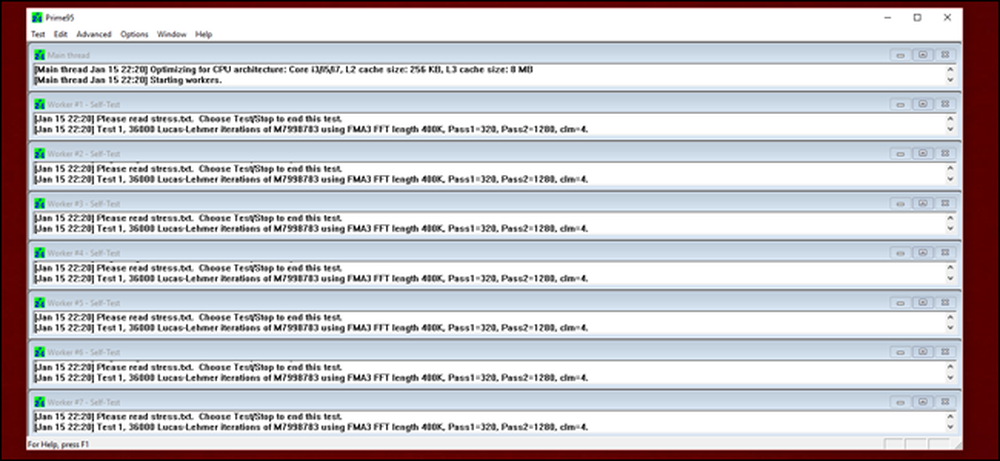
तनाव परीक्षण चल रहा है, जिसमें से बोलते हुए, यह कुछ अन्य उपकरणों को डाउनलोड करने का एक अच्छा समय है जो हम बाद में उपयोग करेंगे: आपके बदलते मूल्यों पर एक आसान नज़र रखने के लिए एक सीपीयू सूचना उपकरण, और देखने के लिए एक सीपीयू तापमान मॉनिटर। गर्मी। विंडोज के लिए, हम क्रमशः सीपीयू-जेड और रियलटेम्प की सलाह देते हैं। डाउनलोड करें और उन्हें अभी चलाएं-आप अपने तनाव परीक्षण के तहत अपने सीपीयू के कोर तापमान में वृद्धि देखने के लिए बाद का उपयोग कर सकते हैं.
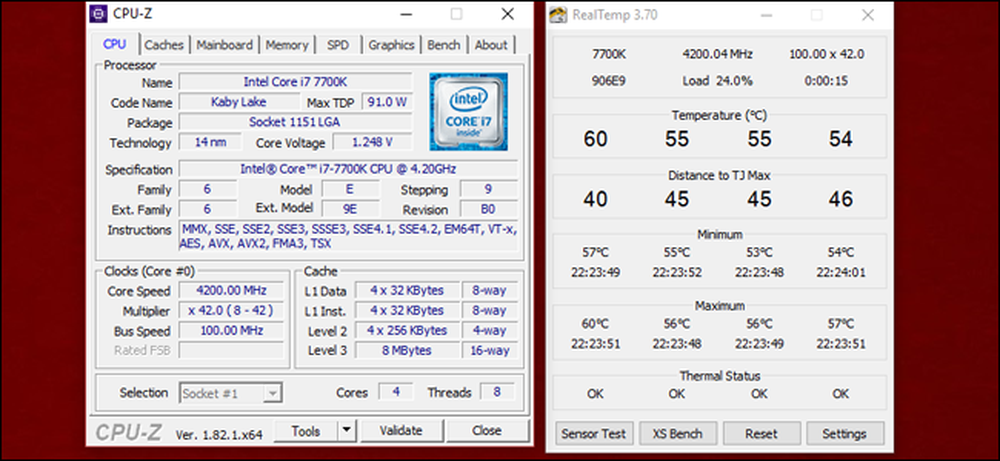
ओवरक्लॉकिंग प्रक्रिया के लिए तापमान महत्वपूर्ण होने जा रहा है। हमारे इंटेल i7-7700K सीपीयू और आफ्टर सीपीयू कूलर के साथ डिफ़ॉल्ट परिस्थितियों में तनाव परीक्षण चलाने के दौरान, हमने आंतरिक सेंसर पर तापमान लगभग 45-55 डिग्री सेल्सियस से देखा। यह गर्म लगता है (50 डिग्री सेल्सियस के बारे में 122 फ़ारेनहाइट) है, लेकिन यह चिंता करने की कोई बात नहीं है। सीपीयू को इन उच्च तापमान पर पीसी कूलिंग सिस्टम की सहायता से चलाने के लिए डिज़ाइन किया गया है। हमारे प्रोसेसर का अधिकतम स्वीकार्य तापमान स्वचालित रूप से घड़ी को कम कर देता है या बंद कर देता है (जिसे Tmax या Tjunction के रूप में जाना जाता है) 100 डिग्री सेल्सियस से अधिक 200 डिग्री फ़ारेनहाइट है। जब हम ओवरक्लॉक करते हैं, तो हमारा लक्ष्य प्रोसेसर को उस बिंदु तक बढ़ावा देना होगा जहां इसका तापमान अभी भी स्थिर चल रहे सिस्टम के साथ 100 डिग्री सेल्सियस से काफी कम है।.
यदि आपने अपने प्रोसेसर को कुछ परीक्षणों के माध्यम से 100% पर चलाया है और उसका तापमान एक सुरक्षित सीमा में है, और आपका पीसी दुर्घटनाग्रस्त नहीं हुआ है, तो आप आगे बढ़ने के लिए तैयार हैं.
चरण तीन: अपने सीपीयू गुणक को बढ़ाएं
अब यह ओवरक्लॉकिंग शुरू करने का समय है। अपने पीसी को रिबूट करें और अपने यूईएफआई (BIOS) में वापस जाएं। "ओवरक्लॉक सेटिंग्स" जैसी किसी श्रेणी के लिए देखें। आपके मदरबोर्ड निर्माता के तकनीकी लेखक की रचनात्मकता के आधार पर, इसे "सीपीयू बूस्टर" या कुछ इसी तरह से लेबल किया जा सकता है.
उस अनुभाग में, "CPU घड़ी अनुपात" सेटिंग या उस प्रभाव के लिए कुछ देखें। हमारे गीगाबाइट मदरबोर्ड के यूईएफआई में, यह डिफ़ॉल्ट टैब के तहत था> उन्नत आवृत्ति सेटिंग्स> उन्नत सीपीयू कोर सेटिंग्स। आपके निर्माता के नाम और UEFI संस्करण संख्या के साथ Google यदि आप सुनिश्चित नहीं हैं कि इसे कहां खोजा जाए.

आपकी घड़ी की गति दो चीजों से निर्धारित होती है: बस गति (हमारे मामले में 100 मेगाहर्ट्ज) और "घड़ी अनुपात", या गुणक (हमारे मामले में, 42)। उन दो मूल्यों को एक साथ गुणा करें, और आप अपने सीपीयू की घड़ी की गति (हमारे मामले में 4.2GHz) प्राप्त करें.
सिस्टम को ओवरक्लॉक करने के लिए, हम गुणक को बढ़ाने जा रहे हैं, जो बदले में घड़ी की गति को बढ़ाता है। (हम बस की गति को डिफ़ॉल्ट पर छोड़ने जा रहे हैं).

मैं गुणक सेटिंग को 43 में समायोजित करने जा रहा हूं, बस एक कदम ऊपर, अधिकतम आवृत्ति को 4.3GHz तक बढ़ाने के लिए। आपको वास्तव में UEFI को गुणक को बदलने की अनुमति देने के लिए अपने सिस्टम में परिवर्तनों को सक्षम करने की आवश्यकता हो सकती है.
एक बार हो जाने के बाद, अपनी UEFI सेटिंग्स को सेव करें और बाहर निकलें, फिर अपने ऑपरेटिंग सिस्टम में वापस बूट करें। सीपीयू-जेड का उपयोग आप जांचने और सुनिश्चित करने के लिए कर सकते हैं कि आपकी घड़ी नई, उच्च आवृत्ति दिखा रही है। मेरे मामले में, आप देख सकते हैं कि कोर स्पीड और मल्टीप्लायर खेतों में बाईं ओर 4.3GHz (कंप्यूटर संचालित होने पर कुछ हर्ट्ज देना या लेना), और क्रमशः 43 हैं। आपको "विशिष्टता" के तहत दाईं ओर स्टॉक गति भी दिखाई देगी -इससे आपको कोई फर्क नहीं पड़ता कि आप कितना ओवरक्लॉक करेंगे और यह ठीक नहीं है। यह सिर्फ प्रोसेसर के नाम के भाग के रूप में सूचीबद्ध है। नीचे बाईं ओर की सेटिंग वे हैं जिन्हें आप जांचना चाहते हैं.
(नोट: यदि आप कोर स्पीड और मल्टीप्लायर के लिए कुछ कम देख रहे हैं, तो आपको सीपीयू को अधिकतम बनाने के लिए अपने तनाव परीक्षण जैसे अधिक तनावपूर्ण ऑपरेशन को शुरू करने की आवश्यकता हो सकती है।)
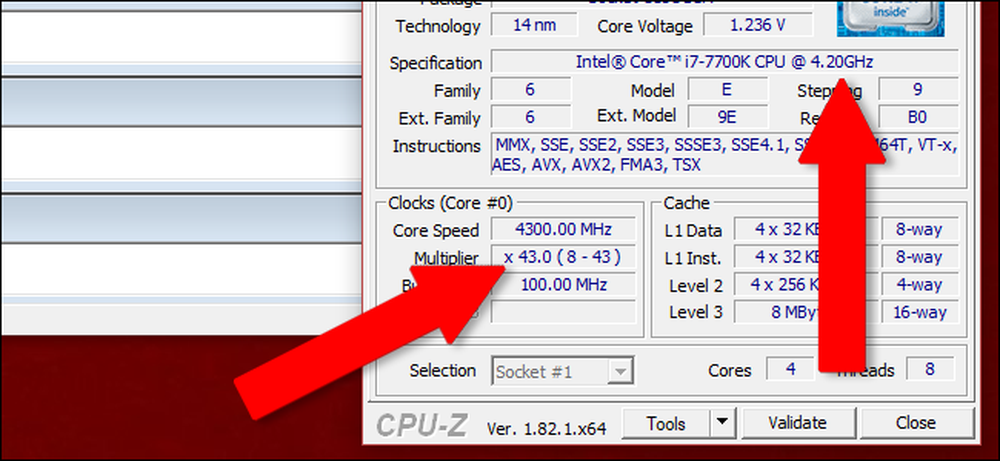
चरण दो पर वापस जाएं और अपना तनाव परीक्षण फिर से चलाएं। यदि आपका सिस्टम नए उच्च CPU आवृत्ति पर स्थिर है, तो चरण तीन को दोहराएं और अपने गुणक को थोड़ा और बढ़ाएं। यह संभव है कि इसे केवल उतना ही सेट किया जाए जितना आपको लगता है कि यह जा सकता है (समान सेटअप वाले उपयोगकर्ताओं के लिए Google खोज आपकी अपेक्षाओं को निर्धारित करने में मदद कर सकती है), लेकिन धीमी और स्थिर धक्कों आपके वांछित परिणामों को प्राप्त करने के लिए अधिक सुरक्षित और अधिक सटीक तरीका हैं.
कुछ बिंदु पर, आप एक रोक बिंदु तक पहुंच जाएंगे। या तो आपका कंप्यूटर तनाव परीक्षण के दौरान दुर्घटनाग्रस्त हो जाएगा (या तनाव परीक्षण विफल हो जाएगा), या आप अधिकतम सीपीयू तापमान तक पहुंच जाएंगे, जिसके लिए आप सहज हैं (मेरे लिए, यह आमतौर पर Tjmax मान से लगभग 10 डिग्री कम है).
यदि आपको कोई क्रैश या तनाव परीक्षण विफलता का अनुभव हुआ, तो चरण चार पर जाएँ। (दुर्लभ) मामले में आपने अपना अधिकतम तापमान अनुभव किया, चरण चार को छोड़ें और चरण पाँच पर जाएँ.
चरण चार: विफलता तक दोहराएं, फिर वोल्टेज को बढ़ाएं
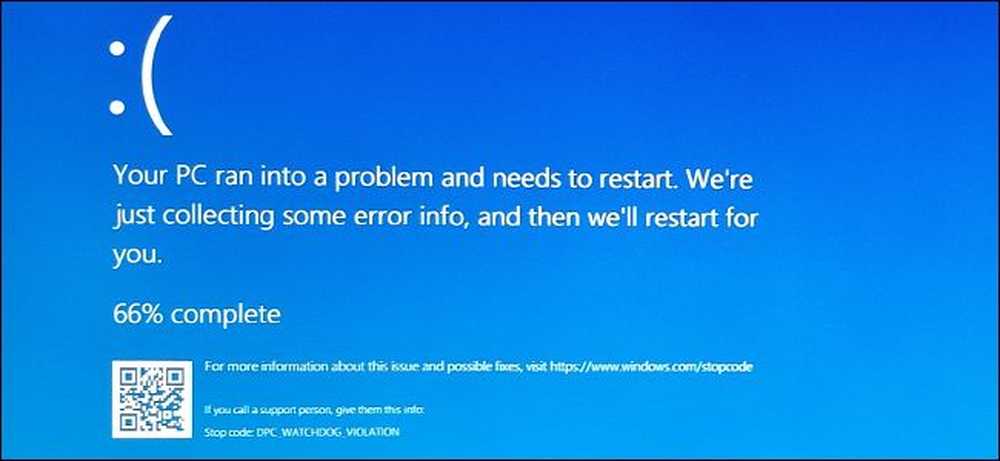 मामले में यह संदर्भ से स्पष्ट नहीं है, भौंहें चेहरे का मतलब कुछ बुरा हुआ है.
मामले में यह संदर्भ से स्पष्ट नहीं है, भौंहें चेहरे का मतलब कुछ बुरा हुआ है. यदि आपका तनाव परीक्षण विफल हो गया या कंप्यूटर दुर्घटनाग्रस्त हो गया, लेकिन आपके तापमान में अभी भी ऊपर जाने की गुंजाइश है, तो आप अपने सीपीयू के वोल्टेज को बढ़ाकर ओवरक्लॉक कर सकते हैं। बिजली की आपूर्ति के माध्यम से मदरबोर्ड सीपीयू में वोल्टेज को बढ़ाता है, इसे तेज गति से स्थिर करने की अनुमति देनी चाहिए, हालांकि यह आपके तापमान में भी काफी वृद्धि करेगा।.
एक बार फिर, हम इस सेटिंग को समायोजित करने के लिए UEFI में गोता लगाने जा रहे हैं। गीगाबाइट के UEFI में, यह M.I.T> एडवांस्ड वोल्टेज सेटिंग्स> CPU कोर वोल्टेज कंट्रोल के अंतर्गत है.
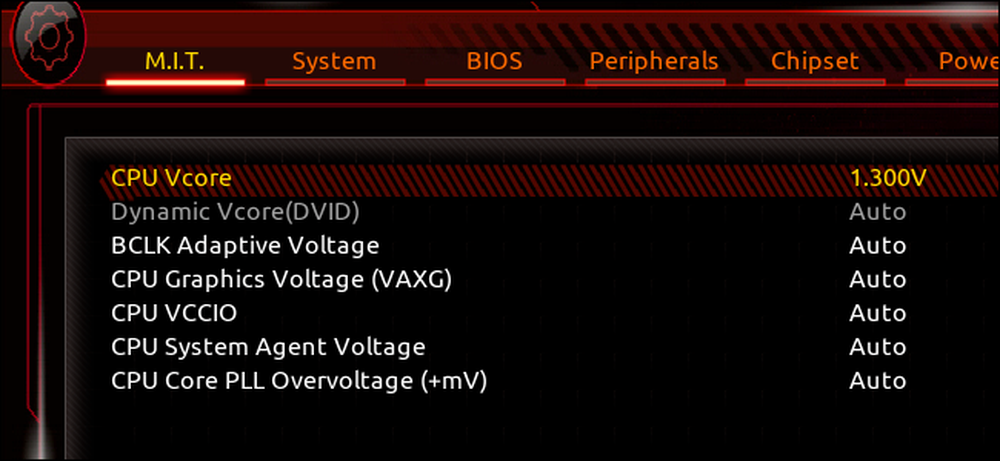
यहां आप एक ही काम करने जा रहे हैं: वोल्टेज को थोड़ा बढ़ाएं, दो और तीन चरणों को दोहराएं जब तक कि आपका कंप्यूटर क्रैश न हो जाए, तब फिर से अपने वोल्टेज को बढ़ाएं। अनुशंसित चरण ०.०५ वोल्ट फिर से है, बच्चे के कदम लंबे समय तक ले जाते हैं, लेकिन आपको बहुत अधिक विश्वसनीय परिणाम मिलेंगे.
जैसे ही आप इस प्रक्रिया से गुजरते हैं, अपने तापमान पर नज़र रखें, जितना अधिक आप वोल्टेज बढ़ाते हैं, उतना ही आपके तापमान में वृद्धि होगी। यदि आपका परीक्षण +.2 वोल्ट या अधिक पर विफल रहता है, तो संभव है कि आप स्थिर रहते हुए वोल्टेज को बढ़ा नहीं सकते। फिर से, "सिलिकॉन लॉटरी" को याद रखें, यह संभव है कि आपका विशिष्ट सीपीयू ठीक उसी तरह का व्यवहार नहीं करेगा जैसे कि एक ही मॉडल नंबर के साथ अन्य.
एक राउंड रॉबिन में तीन और चार चरणों को दोहराएं। गुणक, तनाव परीक्षण बढ़ाएं, जब तक कुछ दुर्घटनाग्रस्त न हो जाए, तब तक वोल्टेज और तनाव परीक्षण फिर से बढ़ाएं। आखिरकार, आप एक ऐसे बिंदु पर पहुंच जाएंगे, जहां आपका तापमान अधिकतम स्तर तक पहुंच सकता है, जिसके साथ आप सहज हैं, या आपके तनाव परीक्षण लगातार विफल होते हैं और / या कंप्यूटर के दुर्घटनाग्रस्त होने का कारण बनते हैं। जब ऐसा होता है, तो इसे अपने अंतिम स्थिर ओवरक्लॉक पर वापस ले जाएं.
मेरे लिए व्यक्तिगत रूप से, मैं स्टॉक वोल्टेज सेटिंग का उपयोग करते हुए, मेरे सभी उच्चतम स्थिर ओवरक्लॉक पर वोल्टेज को उठाने में सक्षम नहीं था। अगर मैं इसे किसी भी आगे बढ़ाता हूं, तो मैं अपने सीपीयू के टीजमैक्स मूल्य पर पहुंच गया और यह वापस थ्रॉटलिंग शुरू कर देगा। 7700K एक कुख्यात हॉट चिप है, इसलिए यह समझ में आता है। आप पा सकते हैं कि आपकी चिप अधिक ओवरहॉलिंग ओवरहेड के लिए अनुमति देती है, या आप पा सकते हैं कि आप मेरे जैसे हैं और आप केवल इसे थोड़ा बढ़ा सकते हैं। यह सब निर्भर करता है.
पांचवां चरण: द बिग टेस्ट
अब जब आप एक ऐसे बिंदु पर पहुंच गए हैं, जहां आपको लगता है कि आपका ओवरक्लॉक स्थिर है, तो इसे एक अंतिम, सुपर-कठोर परीक्षा में डालने का समय है। आप यहां क्या कर रहे हैं, यह देख रहा है कि आपका पीसी इस उच्चतर घड़ी की गति और अंत में घंटों तक वोल्टेज पर चल सकता है या नहीं। क्योंकि यदि आप अपनी गति को बढ़ाने के लिए इस सभी परेशानी में जा रहे हैं, तो संभावनाएं बहुत अच्छी हैं कि आप इसे लगातार उपयोग करना चाहते हैं.
उन बिजली-बचत सुविधाओं को चालू करें (यदि वांछित है), और लगातार चलाने के लिए अपना तनाव परीक्षण कार्यक्रम सेट करें। प्राइम 95 स्वचालित रूप से ऐसा करेगा, अन्य कार्यक्रमों को घड़ी के मूल्य पर सेट करने की आवश्यकता हो सकती है। कई घंटे कम से कम इतने लंबे समय तक कि आपके पीसी के अंदर का गर्म तापमान स्थिर हो जाए। (इसके अलावा, यदि आप कहीं विशेष रूप से गर्म तापमान के साथ रहते हैं और आप जिस भी कमरे में हैं, उसके लिए पर्याप्त ठंडक नहीं है, तो ध्यान रखें कि परिवेश का तापमान गर्मियों के दौरान आपके ओवरक्लॉक के लिए अधिक सख्त ऊपरी सीमा बना सकता है।) यदि यह। संभालें कि या तो प्रोसेसर बहुत गर्म हो रहा है, परीक्षण विफल हो रहा है, या पूरी तरह से दुर्घटनाग्रस्त हो गया है, आपने खुद को एक रॉक-स्थिर ओवरक्लॉक प्राप्त किया है। यदि यह इसे संभाल नहीं सकता है, तो अपने CPU गुणक और वोल्टेज मानों को वापस स्केल करें, और फिर से प्रयास करें.
चित्र साभार: Newegg, Amazon




